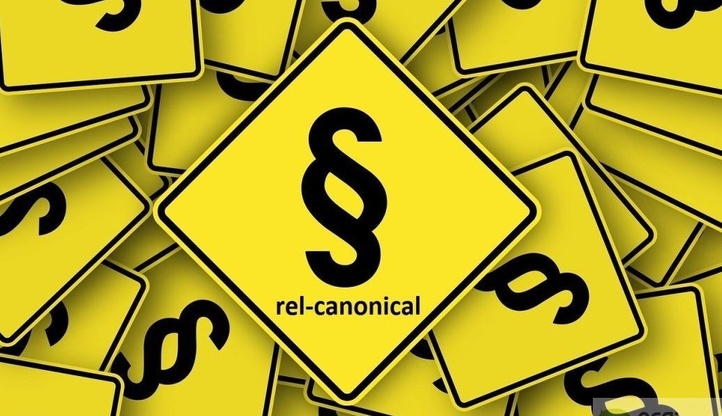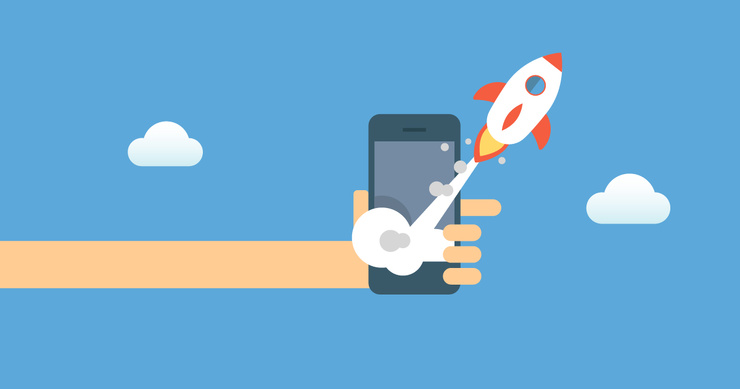Sevgili Forumdaşlar;
Moderatör arkadaşlar ellerinde bulunan tarama programlarını istifadelerinize sunuyor, fakat birçok arkadaşımız verilen bu Tarama Programlarını çalıştıramamaktan ve resimli bir anlatımın olmamasından yakınıyor. Bu nedenle bende katkım olması ve sizlerinde ''Beceremiyorum'' dememeniz için gayet açık ve resimli bir şekilde anlatmaya çalışacağım. Bu konu ile alakalı bende profesyonel değilim herhangi bir yerden yardım almadan sadece kendi çabalarım ve araştırmalarımla deneme yanılma yöntemi ile öğrenmiş bulunmaktayım.
Bir eksiğim ve hatam olursa şimdiden affola...
Python Programını yüklediğinizi varsayarak anlatımıma başlıyorum...
Öncelikle Altta Vermiş Olduğum Link'ten Panel Tarama Programını Dosya olarak indirin
*** Hidden text: cannot be quoted. ***
Rar Şifresi yoktur direkt olarak masaüstüne çıkarın.
ADIM-1
Alttaki resimde paylaştığım gibi bir dosyanın masaüstüne çıkması lazım
Ekli dosyayı görüntüle 257
ADIM-2
Masaüstüne çıkardığınız dosyayı açın, İçinde ''COMBO'', ''HİTS'' ve Tarama Programı'nı göreceksiniz.
Ekli dosyayı görüntüle 258
Combo Taramada kullanacağınız User ass şeklinde kullanabileceğiniz Panel Kullanıcısı ve Şifrenin bulunduğu Dosyadır.
ass şeklinde kullanabileceğiniz Panel Kullanıcısı ve Şifrenin bulunduğu Dosyadır.
Sizinle paylaştığım Combo dosyasının içinde örnek bir list var, fakat siz @osmanke nin paylaşımlarını yaptığı comboları indirerek bu dosya içine atıp kullanabilirsiniz..
Hits Klasörü tarama sonucunda bulunan panel linklerinin m3u url'lerini size depolayan yerdir.
SonerBozkurt_35_Hızlı_m3uTara ise Tarama Programı'nın kendisidir.
ADIM-3
Tarama Programını SonerBozkurt_35_Hızlı_m3uTara TIKLAYIP çalıştırın. Sizi aşağıdaki gibi bir görüntü karşılayacak. Burada taratacağınız panel için hangi COMBO'yu kullanmak istiyorsanız onun başındaki rakamı girin ve ENTER tuşuna basın.
Ekli dosyayı görüntüle 259
ADIM-4
Sırada çıkan ekran'da elinizdeki paneli taratmak için kullanmak istediğiniz BOT sayısını girmenizi isteyecek, Buraya 1- 15 arası bir rakam girebilirsiniz, Ben 5 Kullanmanızı tavsiye ederim kendim genelde 5 Bot kullanıyorum. Sizinde 5 yazdığınızı farzediyorum. 5 Yazıp ENTER tuşuna basın...
Ekli dosyayı görüntüle 262
ADIM-5
Bu ekranda sizden taratmak istediğiniz panelin url adresiniz girmenizi isteyecek Ben Örnek Olarak Birtane Girdim....
ÖRNEK : Panel url nizi girdikten sonra ENTER tuşuna basın....
Ekli dosyayı görüntüle 263
ADIM-6
Son olarak çıkan bu ekranda Programın bulduğu panellerin Kategorilerinin gösterilmesini isteyip istemediğiniz sorulacak. Eğer tüm kategorileri görmek istiyorsanız 1 (EVET) İstemiyorsanız 2 (HAYIR) yazarak devam etmelisiniz. Bu sizin seçiminize bağlı...
Seçiminizi yaptıktan sonra ENTER tuşluyorsunuz...
Ekli dosyayı görüntüle 264
ADIM-7
Ve FİNAL Tüm adımları eksiksiz tamamladıysanız aşağıdaki gibi bir ekran ile karşılaşacaksınız. Bu şekilde bir ekran geldiyse tarama başladı demektir. Süre kullandığınız COMBO nun büyüklüğüne ve hızınıza göre değişebilir, bu arada bulunanları da anlık olarak ekranda görebilirsiniz. Tarama bittiğinde HİTS Klasörünüzü açarsanız bulunan Panel Url lerini bulabilirsiniz... Tarama esnasında HİTS yazan bir satır var o satırda herhangi bir rakam var ise o rakam tarama esnasında bulduğu Panel sayısıdır...
Ekli dosyayı görüntüle 265
Benden Bu Kadar Arkadaşlar Aklımın Yettiği Kadar Yardımcı Olmak İstedim. Daha ileriki seviyede anlatımlar Usta işidir.....Hepinize İyi Taramalar